
Ymobile(ワイモバイル)を利用している際によくあるトラブルとして「PINコード」を忘れた!や画面ロックのパスワードやパターンを忘れた!ということはよくあることです。
こういった場合かなり焦ってパニックになってしまいがちですが、PINコードを忘れた際の対処方法や画面ロックのパスワードやパターンを忘れてしまった場合の対処がしっかりあるので落ち着いて確認していきましょう。

この記事でわかることはワイモバイルでの次のトラブルについてです!
ワイモバイルのスマートフォンを使っていて
・PINコードを忘れてしまった
・PUN(PINロック解除コード)がわからない
・画面ロック解除のパスワードやパターンを忘れてしまった
・契約時に設定した暗証番号を忘れた
今回といったトラブルの対処方法を解説していきたいと思います。
そもそもこういったパスワード忘れ関連のトラブルには複数あるので、ご自身がどういったトラブルで悩んでいるのかをまず把握してください。
PINコード…USIMカードに対しての4桁〜8桁の暗証番号
PUKコード…PINロックを解除する為の暗証番号
画面ロックパスワード…画面を開くための暗証番号やパターン
暗証番号…契約時の4桁の番号(交換機用暗証番号)
それではそれぞれの暗証番号がわからなくなった際の対処方法を確認していきます。
Ymobile(ワイモバイル)でPINコードを忘れてしまった場合の対処方法

PINコードはUSIMカードに対する4~8桁の暗証番号となっています。
誰か第三者によってスマートフォンを無断で使用されたりするのを防ぐために設定されています。
また端末の電源を一度OFFにしたり、再起動の動作を行った場合にもPINコードの入力を求められます。
ワイモバイルではPINコードの初期設定は9999
Ymobile(ワイモバイル)でPINコードを一度も変更してしない場合は、「9999」に設定されています。
もしPINコードがわからなく自分で他の番号へ設定した記憶がない場合は、「9999」と入力してみましょう。
PINコードを3回間違えるとロックがかかる
PINコードは3回間違えて入力してしまうと、ロックがかかってしまいます。
3回間違ってしまうとその時点でロックがかかってしまうので、いくらPINコードを思い出したところで入力することはできません。
ここがいちばん困るポイントなのですが、次のコードを確認して入力することでPINロックがかかってしまったことに対してロック解除を行うことができます。
PUKコードを入力すればPINロックを解除できる
PINコードの入力を3回間違えた場合、PINロックがかかってしまいます。
PINロックを解除するには、「PUKコード」というPINロック解除コードを入力する必要があります。
ではそのPINロック解除をするための「PUKコード(PINロック解除コード)」はどこでわかるの?ということですが、My Y!mobileで確認することができます。
My Y!mobileに契約中の電話番号とMy Y!mobile用のパスワードを入力してログインして、【お客さま基本情報】のページに進むと「PUKコード(PINロック解除コード)」を確認することができます。
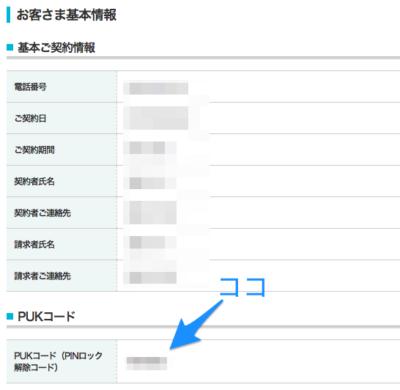
ここで注意なのがこの「PUKコード(PINロック解除コード)」の入力を10回間違えると、PINロックの解除ができなくなるということです。
この場合、自分だけでの操作ではどうすることもできなくなり、ワイモバイルショップで手数料3,000円を払ってUSIMカードの交換手続きが必要となるので注意が必要です。
またこの「PUKコード(PINロック解除コード)がわかっとしても、解除できるのはPINロックまでです。
スマートフォンの操作画面に入るにはPUKコードではなく、再度新たにPINコードの設定が必要です。
※その方法に関しては下記で解説します。
My Y!mobileのログインパスワードがわからない場合
万が一My Y!mobileのログインパスワードがわからない場合は、My Y!mobileパスワード確認というページから利用している端末にSMSでパスワードを送信してくれます。
ただPINロックがかかっている場合、ワイモバイルのSMSは受信できないので、どうしてもMy Y!mobileのログインパスワードがわからない場合は郵送でのパスワード確認となります。

いずれにしてもMy Y!mobileのログインパスワードがわからない場合はMy Y!mobileパスワード確認で詳細を確認してみてください。
PINコードを忘れてしまった場合の新たにPINコードを設定する方法

PINコードを忘れたらこの方法で新たに再設定を行ってください!
1、My Y!monbileであらかじめPUKコードを確認しておく
2、PINコードの入力をわざと3回間違え、ロックをかける
3、PUKコード(PINロック解除コード)の入力画面に切り替わったら、PUKコードを入力しロックを解除する
4、解除時に新しいPINコードの設定を行う
これでPINコードを忘れた場合でも新たにPINコードを設定することができます。この方法を使えば、わざわざワイモバイルショップに行く必要もなく自分でPINコードを再設定することができます。
ただしPINコードを忘れてMy Y!mobileのパスワードを忘れた状態だと端末からSMSを見れないのでその場合はショップへ行ってください。
Ymobile(ワイモバイル)で画面ロックのパスワードやパターンを忘れた場合の対処方法
次にYmobile(ワイモバイル)のスマートフォンで画面ロックのパスワードやぱパターンを忘れてしまった場合の対処方法です。
画面ロックでは「PIN」「パターン」「パスワード」で設定を行うこともができます。
PINを忘れた場合は上記で解説した方法で再設定が可能ですが、「パターン」「パスワード」の忘れでは難しい問題になります。
以前はAndroidデバイスマネージャーでGoogleアカウントを使って解除パターンの再設定を行えた
画面ロックのパスワードやパターンを忘れた場合、AndroidデバイスマネージャーやGoogleアカウントを使ってロックパスワードの再設定などが行えました。
Androidデバイスマネージャーは、ブラウザやアプリからGoogleアカウントを使って端末を探し出したり遠隔操作を行ったりする”万が一”の時に役立つサービスです。
その中で以前はロックパスワードを再設定することができたのですが、現在は行えません。
Android4.4以前のAndroidスマホであれば、パターンなどを忘れた端末からでもGoogleアカウントとパスワードを入力すれば新しい解除パターンを設定することができました。
この再設定方法は、以前までできたことで現在は行えません。
設定したパスワードやパターンを確認する方法はないのでショップに持っていくしかない
残念ながらYmobile(ワイモバイル)の端末で画面ロックのパターンやパスワードを忘れてしまった場合には、設定したパスワードを確認する方法はありません。
ですので思い当たるパスワードを何度か入力していくしかありません。
もしどうしてもパスワードやパターンを忘れてしまった場合、スマートフォン自体の初期化が必要になります。
初期化をする際には注意が必要なので、自分で設定を行うよりはワイモバイルショップに持っていき設定してもらうのがおすすめです。
店舗によっては対応してもらえない場合もあるかもしれませんが、一度ワイモバイルのショップで相談するのがいいかと思います。
Ymobile(ワイモバイル)の契約時に設定した4桁の暗証番号を忘れた時の対処法
Ymobile(ワイモバイル)の契約時に設定する暗証番号を忘れてしまった場合の対処法です。
契約時に決める4桁の暗証番号は交換機用暗証番号と呼ばれています。
主に契約時にもらう申込書で確認することができます。
もしその申込書が見当たらなかったり紛失してしまっている場合には、電話でも「これかな?」という番号を申告して一致しているかどうかを確認することができます。
ただしこの電話での確認では、申告の番号が暗証番号と一致しているどうかを教えてくれるだけで、全くわからない場合には暗証番号を教えてくれるものではありません。
現在の暗証番号が不明な場合、ワイモバイルショップに契約者が本人確認書類を持参の上来店すれば暗証番号を変更することが可能となっています。
まとめ

まずは慌てずに!自分がどのトラブルなのかを把握しましょう!
PINコードや画面ロックのパスワードやパターンを忘れると、「スマートフォンを使えない!」ということが真っ先に脳裏をよぎりパニックになることもあります。
まず自分が忘れてしまったパスワードの種類を確認しましょう。
そしてそれが
・自分で解決できることなのか?
・ショップに行かないと解決できないことなのか?
を上記でご紹介した内容から確認してください。
そのうえで自分で解決できることなら自分で解決してみる、ワイモバイルショップに行かないといけない場合は近くのワイモバイルショップを探すようにしてください。
またこういったパスワードなどを忘れないためには、アナログですがメモやノートといった紙に書いておくのがいいかもしれません。